Kā noteikt Microsoft Visual C ++ runtime bibliotēkas kļūdu r6025 sistēmā Windows
Microsoft Visual C ++ runtime bibliotēkas kļūda r6025 notiek Windows platformās, palaižot programmatūru, kas balstās uz Visual C ++ bibliotēkām.
Kad programmatūra prasa tīru virtuālu funkciju ar nederīgu zvanu kontekstu, jūs varat saņemt kļūdas ziņojumu, norādot: “ Runtime Error! Programma: C: Program FilesR6025 - tīra virtuālā funkcija. “Šī ir izpildlaika kļūda, kas atteicas no programmatūras, un tās ir dažas rezolūcijas, kas to var atrisināt.
Kā atrisināt Microsoft vizuālo kļūdu r6025
- Skenēt sistēmas failus
- Remonts Microsoft NET Framework 3.5
- Instalējiet Visual C ++ pārdalāmos paketes
- Notīrīt operētājsistēmu Windows
- Dzēst nevēlamos failus un pārinstalējiet programmatūru
1. Skenējiet sistēmas failus
Runtime kļūdas bieži var būt bojātu sistēmas failu dēļ. Tādējādi, izmantojot sistēmas failu pārbaudītāju, varētu labot atbilstošus sistēmas failus un izlabot šo problēmu. SFC skenēšanu var veikt šādi.
- Nospiediet Win + X hokey un Win + X izvēlnē atlasiet Command Prompt (Admin) .
- Ievadiet “Atcelt / Online / Cleanup-image / Restore health” un nospiediet taustiņu Enter, lai palaistu SFC skenēšanu.
- Pēc tam ievadiet “sfc / scannow” un nospiediet Return, lai palaistu SFC skenēšanu.
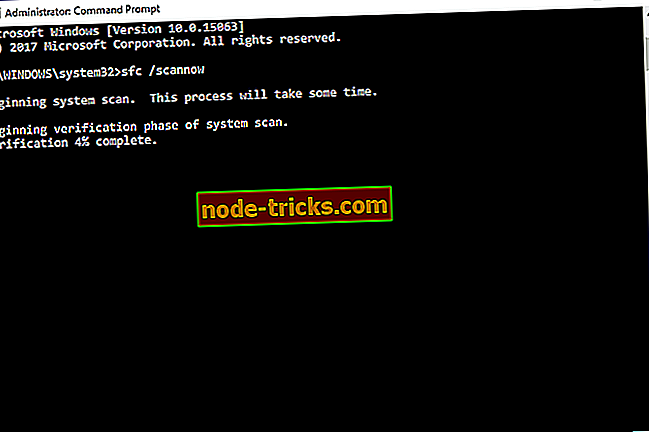
- SFC skenēšana var ilgt no 20 līdz 30 minūtēm. Ja komandu uzraksts norāda, ka WRP ir labojis dažus failus, restartējiet Windows operētājsistēmu.
2. Remonts Microsoft NET Framework 3.5
- Iespējams, ka jums ir nepieciešams labot Microsoft NET Framework instalāciju. Lai to izdarītu, nospiediet Win taustiņu + R tastatūras īsceļu, ievadiet "appwiz.cpl" Run un nospiediet pogu OK .
- Lai atvērtu logu tieši zemāk, cilnē Programmas un līdzekļi noklikšķiniet uz Ieslēgt vai izslēgt Windows funkcijas .
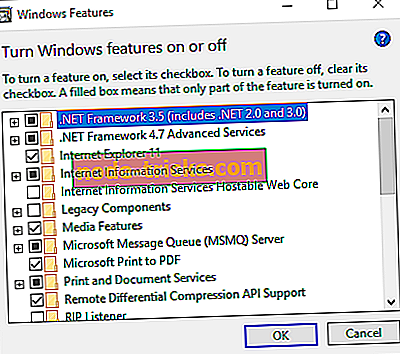
- Tagad noņemiet atzīmi no izvēles rūtiņas NET Framework 3.5 un nospiediet pogu OK .
- Restartējiet Windows operētājsistēmu.
- Atveriet vēlreiz Windows funkciju logu.
- Atzīmējiet izvēles rūtiņu NET Framework 3.5 un noklikšķiniet uz pogas Labi .
- Pēc tam restartējiet darbvirsmu vai klēpjdatoru.
3. Instalējiet Visual C ++ redistributable paketes
Iespējams, ka jūsu klēpjdatoram vai darbvirsmai trūkst Visual C ++ pārdalāmās pakotnes un tās palaišanas laika komponenti, kas nepieciešami programmatūrai. Tie parasti tiek automātiski instalēti sistēmā Windows.
Cilnē Programs and Features (Programmas un funkcijas) ir uzskaitītas instalētās Visual C ++ paketes, kā parādīts momentuzņēmumā tieši zemāk.

Ja jūsu darbvirsmā vai klēpjdatorā nav C ++ pārdalāmo pakotņu, varat manuāli instalēt 32 un 64 bitu versijas. Pārliecinieties, ka 32 bitu paketes pievienojat 32 bitu Windows platformai. Jūs varat lejupielādēt jaunākās Visual C ++ pārdalāmas paketes no šīm tīmekļa vietnēm:
- 2017. gada Microsoft Visual C + + izplatīšanas pakete
- Microsoft Visual C ++ 2015 pārdalāmā pakete
- Microsoft Visual C ++ 2013 pārdalāmā pakete
- Microsoft Visual C + + 2012 atkārtoti izplatāms atjauninājums 4
- Microsoft Visual C ++ 2010 izplatāmo paketi (x86)
4. Notīriet sāknēšanas sistēmu Windows
Kļūda r6025 var būt saistīta ar pretvīrusu un sistēmas uzturēšanas programmatūras konfliktiem. Lai nodrošinātu, ka tā nav, jūs varat atspējot visus pakalpojumus, kas nav Microsoft pakalpojumi. Šī selektīvā startēšana ir tīra sāknēšana, kas var atrisināt programmatūras konfliktus.
- Pirmkārt, atveriet MSConfig, ievadot "msconfig" Run. Tas atvērs tieši zemāk redzamo logu, nospiežot pogu OK .
- Cilnē Vispārīgi atlasiet opciju Selektīvā startēšana, ja tas vēl nav atlasīts.
- Atlasiet cilni Pakalpojumi, kas parādīts tieši zemāk.
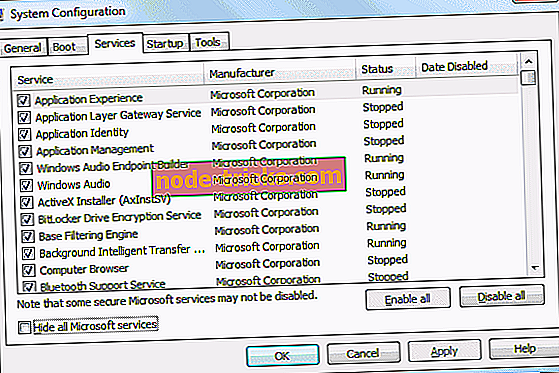
- Atlasiet opciju Slēpt visus Microsoft pakalpojumu .
- Lai apturētu visus pakalpojumus, nospiediet pogu Atspējot visu .
- Nospiediet pogas Apply un OK .
- Pēc tam dialoglodziņā Sistēmas konfigurācija atlasiet opciju Restartēt .

5. Izdzēsiet nevēlamos failus un instalējiet programmatūru vēlreiz
Vēl viena iespējamā izšķirtspēja ir nevēlamo failu dzēšana un programmas, kas atgriežas pie r6025 kļūdas, atkārtota instalēšana. Pirms programmas atkārtotas instalēšanas izdzēsiet nevēlamos failus. Tas ir, kā jūs varat izdzēst nevēlamos failus un pārinstalēt programmatūru sistēmā Windows.
- Vispirms atveriet cilni Programs and Features (Programmas un līdzekļi), ievadot opciju "appwiz.cp".
- Izvēlieties noņemamo programmatūru un nospiediet tā atinstalēšanas pogu. Pēc tam nospiediet pogu Jā, lai apstiprinātu.
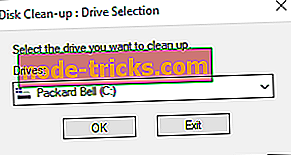
- Tālāk ievadiet "cleanmgr" Run; un nospiediet pogu OK .
- Izvēlieties, lai skenētu disku, kurā instalējāt programmu, kas parasti ir C disks.
- Izvēlēties visus failu izvēles rūtiņas diska tīrīšanas logā tieši zemāk.
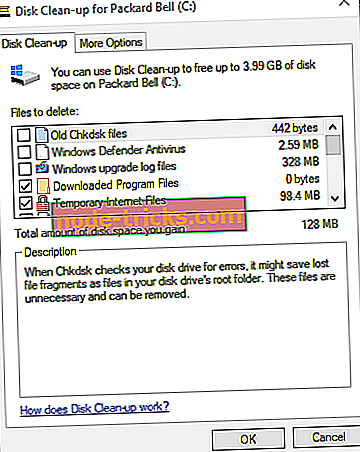
- Nospiediet pogu OK un noklikšķiniet uz Dzēst failus, lai izdzēstu atlasītās failu kategorijas.
- Pēc nevēlamo failu dzēšanas restartējiet sistēmu Windows.
- Pēc tam pārinstalējiet atinstalēto programmatūru.
- Turklāt pārbaudiet, vai iepriekš instalētajai programmatūrai ir pieejami atjauninājumi.
Tie ir daži iespējamie labojumi kļūdai r6025, kas neprasa papildu trešās puses lietderības programmatūru.
Neatkarīgi no iepriekš minētajām rezolūcijām ir daudzas trešās puses sistēmas optimizācijas programmatūras, kas, iespējams, varētu noteikt kļūdu r6025 ar reģistra tīrīšanas līdzekļiem un sistēmas failu remonta rīkiem. Plašāku informāciju par datoru remonta komplektu skatiet šajā programmatūras rokasgrāmatā.

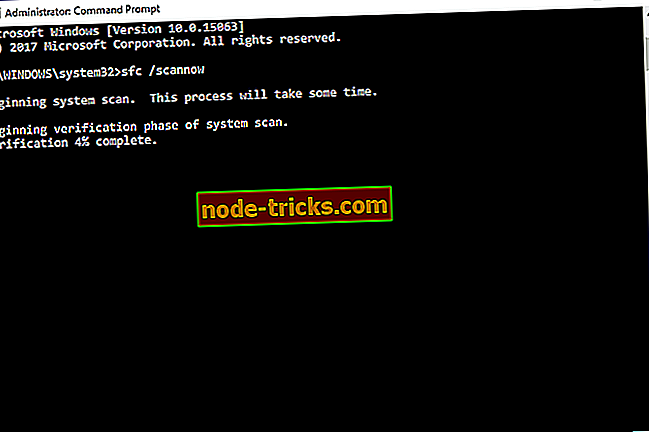
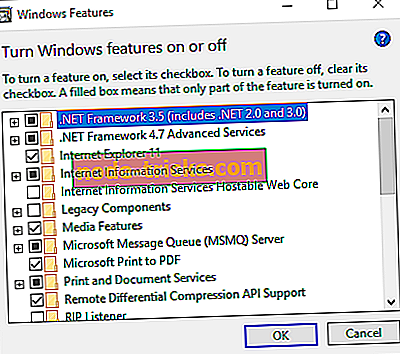
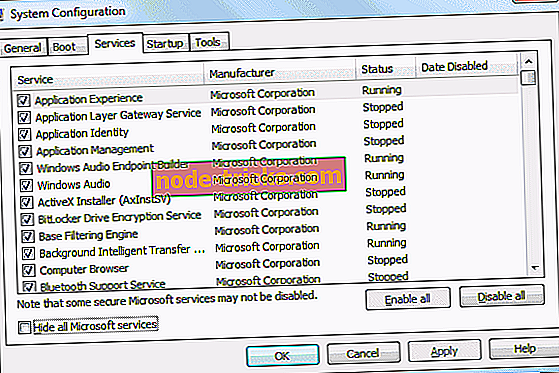
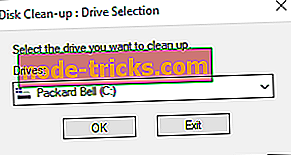
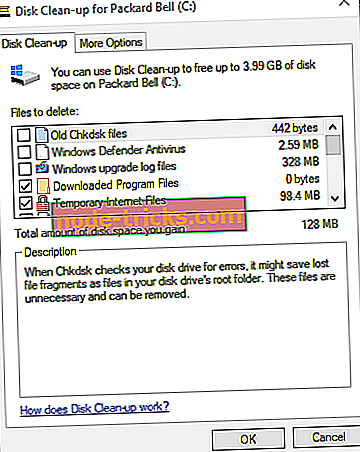






![Peles rādītājs pazūd Windows 8.1, 8, 7 [Fix]](https://node-tricks.com/img/windows/518/mouse-pointer-disappears-windows-8-2.png)
